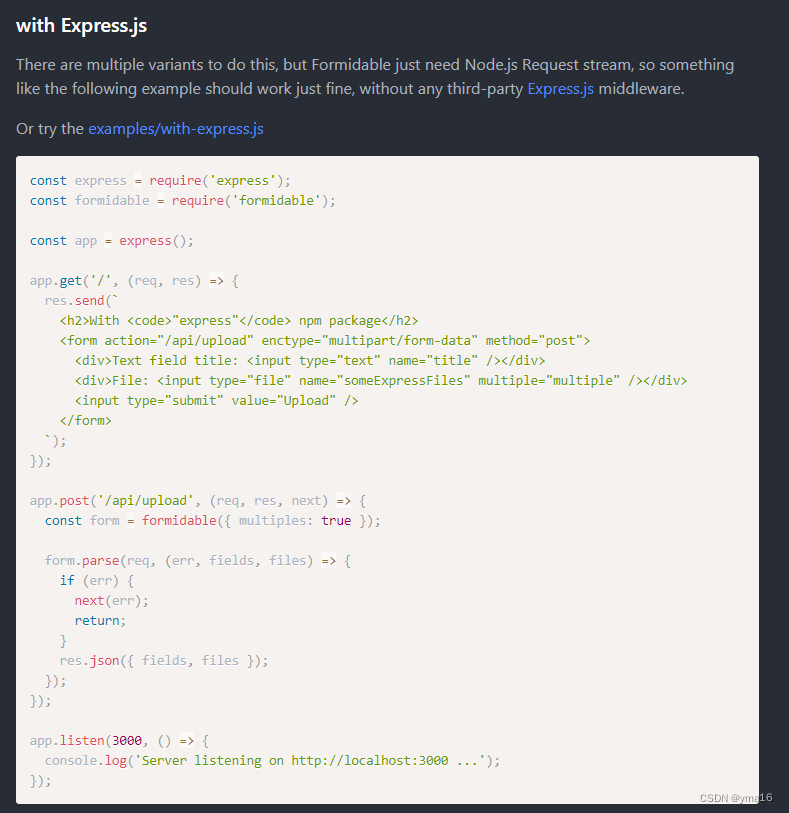很多用户都会有这样的感觉,随着使用时间越来越长,电脑的性能也在逐渐下降,有两方面的原因:一方面,随着软件的升级,很多软件对硬件要求越来越高;另一方面,系统及软件运行产生的垃圾文件,悄悄捆绑安装的软件大量占用磁盘空间,影响系统性能,那么电脑怎么查看磁盘空间,磁盘空间不足怎么清理,本文将向大家做简单的介绍。
一、电脑怎么查看磁盘空间
查看磁盘空间非常简单,用户可以打开我的电脑,右键单击想要查看的磁盘,然后点击属性,即可查看磁盘使用情况,如图1所示。
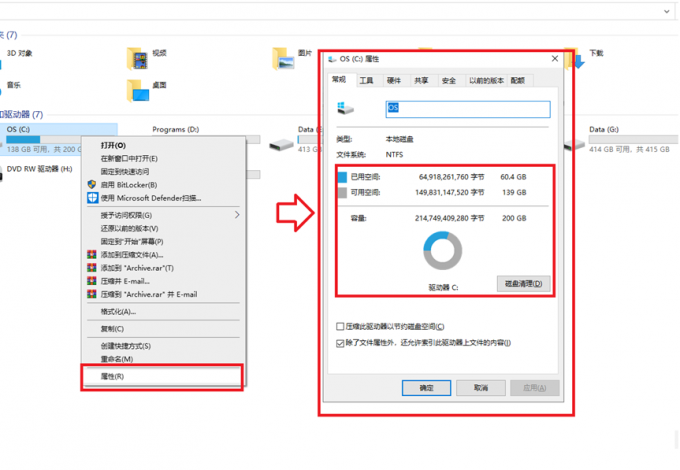
图1 查看磁盘空间
用户也可以借助电脑管理工具,查看磁盘空间。
很多用户可能会质疑,有大量的磁盘管理软件,为什么用AIDA64,磁盘管理软件固然很多,但是功能相对单一,HD TunePro,Crystal,AS SSD等工具偏重于磁盘硬件性能测试,360,CCleaner等软件偏重于清理功能,用户往往需要购买安装多款软件才能进行全面的系统管理工作。
AIDA64磁盘管理方面提供了硬件信息,性能测试,硬件健康,空间查看,软件卸载,回收站清理等多种功能,用户无需再安装大量软件,可节省磁盘空间,提高操作便利性。
在AIDA64中,依次点击存储设备,逻辑驱动器,就可以查看所有逻辑驱动器的空间使用情况。

图2 AIDA64查看磁盘空间
用户查看磁盘空间的目的一般在于清理垃圾,释放磁盘空间,使用AIDA64进行辅助进行清理,有独特的优势,下面向大家做简单介绍。
二、磁盘空间不足怎么清理
利用AIDA64软件配合Windows自带的磁盘清理程序,我们可以从三个方面释放磁盘空间。
1.系统缓存文件
如图3所示,在需要清理的磁盘位置点击右键,选择属性,然后选择磁盘清理,在弹出的窗口单击确定即可,Windows将对使用过程中产生的日志,缓存或还原点进行清除,从而释放磁盘空间。

图3 清理磁盘空间
2.回收站清理
Windows系统回收站是位于每个逻辑驱动器的Recycler文件夹,用户删除文件时,文件将暂存于此文件夹内,随着电脑使用时间越来越长,此文件夹内容会越来越多,占用空间并且影响磁盘功能。
用户可以直接在桌面右键单击回收站进行清空,如果用户需要了解每个逻辑驱动器内部回收站文件占用情况,可以借助AIDA64完成,并可以针对性的清空单个逻辑驱动器的回收站。在AIDA64软件中单击配置,找到回收站项目,查看并清空即可。

图4 AIDA64回收站管理
3.软件卸载
在Windows系统中,程序的Uninstall(卸载)脚本是由程序本身提供的,Windows可以记录安装了哪些程序,可以获取Uninstall信息,但并不能获取完整的软件信息,有很多程序在Windows自带软件管理中是不显示的,这就会影响到软件卸载工作。
AIDA64可以较好的反应软件安装的信息,如Haali解码器,在Windows程序管理中是无法查到的,但是AIDA64软件功能中的已安装程序项目就提供了Haali的卸载程序,如图5所示。

图5 Haali在AIDA64中可以显示
综合来看,借助AIDA64可以实现对磁盘的深度清理。
三、磁盘健康程度查看
除关注磁盘空间外,用户还可以借助AIDA64查看磁盘的健康状况。
在AIDA64中依次点击存储设备,SMART,可以显示磁盘的SMART信息,SMART技术是硬盘在工作过程中,监测记录数据读写,数据校验等工作参数以分析磁盘健康状态,由于SMART信息写入了硬盘最初的几个磁道,用户无法对其进行更改,所以SMART信息也可以用来评估硬盘的新旧程度。
硬盘的健康程度主要可以观察05值,此值代表硬盘重新映射的磁道数,只有出现坏道时,硬盘才对此区域进行重新映射,此值为零,证明硬盘没有坏道,可以继续使用。

图6 硬盘SMART信息文章来源:https://uudwc.com/A/0gOk
评估硬盘的新旧程度可以观察09和0C值,这两个值分别代表硬盘的通电时间和通电次数,全新的硬盘通电时间小于一般20小时,通电次数一般只有几次,如果用户购买的新硬盘这两个值非常高,用户就需要提高警惕。文章来源地址https://uudwc.com/A/0gOk